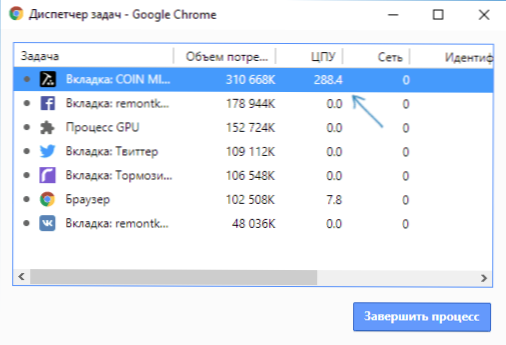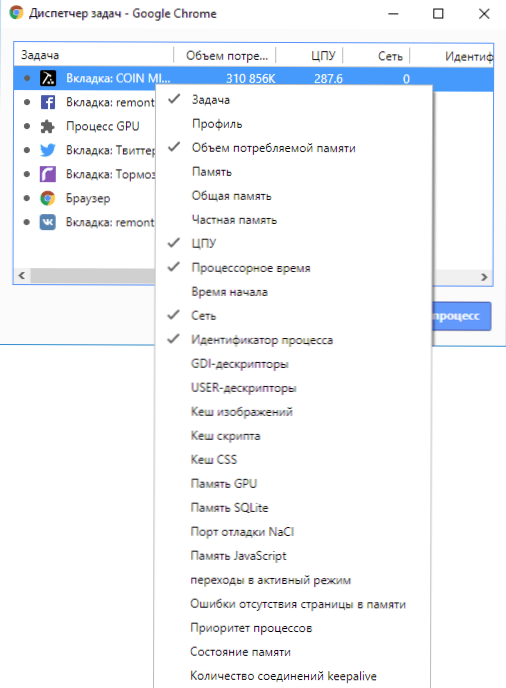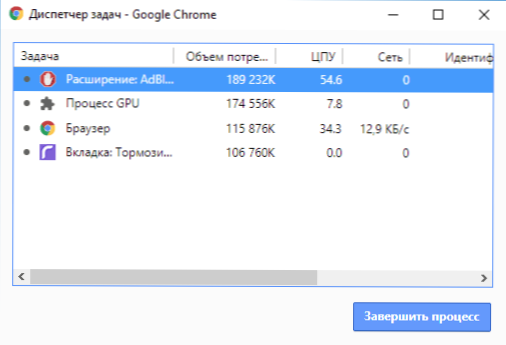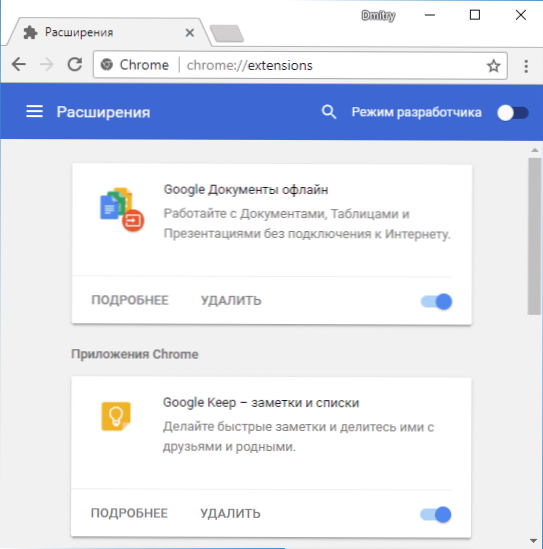Поширена скарга користувачів Google Chrome - браузер гальмує. При цьому гальмувати хром може по-різному: іноді довго відбувається запуск браузера, іноді виникають лаги при відкритті сайтів, прокручуванні сторінок, або під час відтворення онлайн-відео (на останню тему є окреме керівництво - Гальмує онлайн відео в браузері).
Поширена скарга користувачів Google Chrome - браузер гальмує. При цьому гальмувати хром може по-різному: іноді довго відбувається запуск браузера, іноді виникають лаги при відкритті сайтів, прокручуванні сторінок, або під час відтворення онлайн-відео (на останню тему є окреме керівництво - Гальмує онлайн відео в браузері).
У цій інструкції докладно про те, як з'ясувати, чому гальмує Google Chrome в Windows 10, 8 і Windows 7, що викликає його повільну роботу і як виправити ситуацію.
Використовуємо диспетчер задач Chrome для того, щоб з'ясувати, що викликає його повільну роботу
Ви можете бачити навантаження на процесор, використання пам'яті і мережі браузером Google Chrome і окремими його вкладками в диспетчері завдань Windows, але не всі знають, що в хромі є і власний вбудований диспетчер задач, детально показує навантаження, що викликається різними запущеними вкладками і розширеннями браузера.
Щоб використовувати диспетчер задач Chrome для з'ясування того, що викликає гальма, використовуйте наступні кроки
- Перебуваючи в браузері, натисніть клавіші Shift + Esc - відкриється вбудований диспетчер задач Google Chrome. Також його можна відкрити через меню - Додаткові інструменти - Диспетчер завдань.
- У відкритому диспетчері завдань ви побачите список відкритих вкладок і використання ними оперативної пам'яті і процесора. Якщо, як у мене на скріншоті, ви бачите, що якась окрема вкладка використовує значну кількість ресурсів ЦПУ (процесора), з великою ймовірністю на ній відбувається щось, що шкодить роботі, на сьогоднішній день це найчастіше Майнер (не рідкісні на онлайн-кінотеатрах, ресурсах "скачати безкоштовно" і подібних).
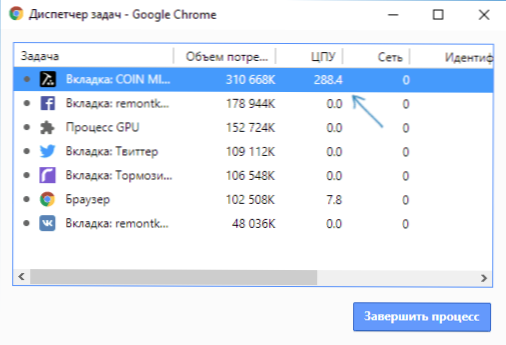
- При бажанні, натиснувши правою кнопкою миші в будь-якому місці диспетчера задач, ви можете відобразити інші стовпці з додатковою інформацією.
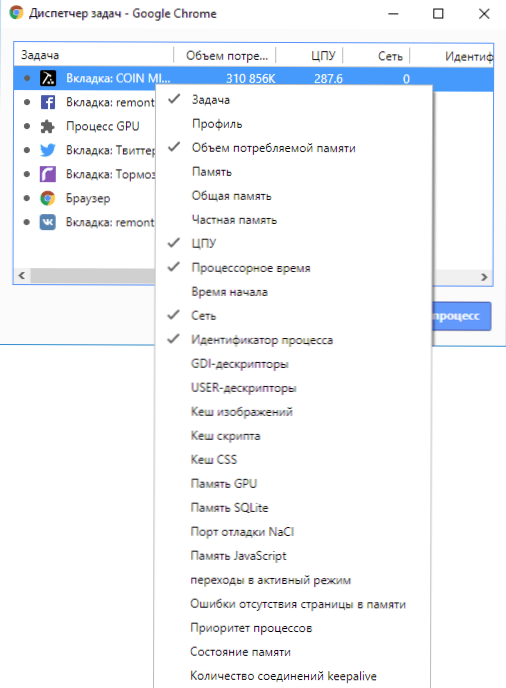
- В цілому, вас не повинно бентежити те, що майже всі сайти використовують понад 100 Мб оперативної пам'яті (за умови, що у вас її достатню кількість) - для сьогоднішніх браузерів це нормально і, більш того, часто слугує більш швидкій роботі (тому що не йде обмін ресурсами сайтів по мережі або з диском, які повільніше ніж RAM), але якщо якийсь сайт сильно виділяється із загальної картини, варто звернути на нього увагу і, можливо, завершити процес.
- Завдання "Процес GPU" в диспетчері завдань Chrome відповідає за роботу апаратного прискорення графіки.Якщо вона в значній мірі навантажує процесор, це теж може бути дивно. Можливо, щось не так з драйверами відеокарти або варто спробувати відключити апаратне прискорення графіки в браузері. Це ж варто спробувати зробити, якщо гальмує прокрутка сторінок (довго перемальовували і т.п.).
- У диспетчері завдань Chrome відображається також навантаження, що викликається розширеннями браузера і іноді, якщо вони не працюють належним чином або в них вбудований небажаний код (що теж можливо), може виявитися, що потрібне вам розширення - як раз те, що гальмує роботу в браузері.
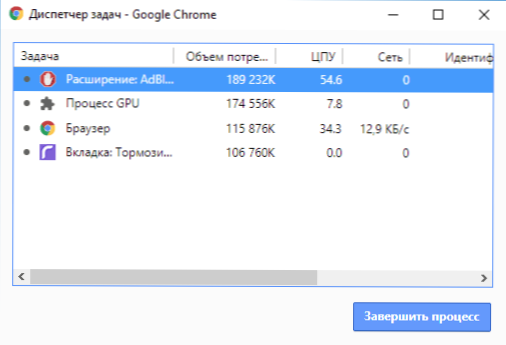
На жаль, не завжди за допомогою диспетчера задач Google Chrome можна з'ясувати, що викликає лаги браузера. В цьому випадку слід врахувати наступні додаткові моменти і спробувати додаткові методи виправлення проблеми.
Додаткові причини того, що гальмує Хром
Перш за все варто враховувати, що сучасні браузери в цілому і Google Chrome зокрема досить вимогливі до апаратних характеристиках комп'ютера і, якщо на вашому комп'ютері слабкий процесор, малий обсяг оперативної пам'яті (4 Гб на 2018 рік - вже мало), то цілком можливо, що проблеми можуть бути викликані саме цим.Але це не всі можливі причини.
Серед іншого, можна відзначити такі моменти, які можуть виявитися корисними в контексті виправлення проблеми:
- Якщо Chrome довго запускається - можливо, причина в поєднанні малого обсягу оперативної пам'яті і малої кількості місця на системному розділі жорсткого диска (на диску C), варто спробувати очистити його.
- Другий момент, також стосується запуску - деякі розширення в браузері не започатковано ще під час запуску, а в диспетчері завдань в уже запущеному Chrome поводяться нормально.
- Якщо повільно відкриваються сторінки в Chrome (за умови, що з Інтернетом і в інших браузерах все в порядку) - можливо, ви включили і забули відключити якийсь розширення VPN або Proxy - Інтернет через них працює сильно повільніше.
- Також враховуйте: якщо, наприклад, на вашому комп'ютері (або іншому пристрої, підключеному до тієї ж мережі) щось активно використовує Інтернет (наприклад, торрент-клієнт), це природним чином приведе до уповільнення відкриття сторінок.
- Спробуйте очистити кеш і дані Google Chrome, см. Як очистити кеш в браузері.
У тому, що стосується розширень Google Chrome, вони найчастіше бувають причиною повільної роботи браузера (а також його вильотів),при цьому не завжди їх можна на цьому "зловити" в тому ж диспетчері завдань, тому один з методів, які я раджу - спробувати відключити всі без винятку (навіть потрібні й офіційні) розширення і перевірити роботу:
- Зайдіть в меню - додаткові інструменти - розширення (або введіть в адресний рядок chrome: // extensions / і натисніть Enter)
- Вимкніть всі без винятку (навіть ті, що вам на 100 відсотків потрібні, ми робимо це тимчасово, тільки для перевірки) розширення і додатки Chrome.
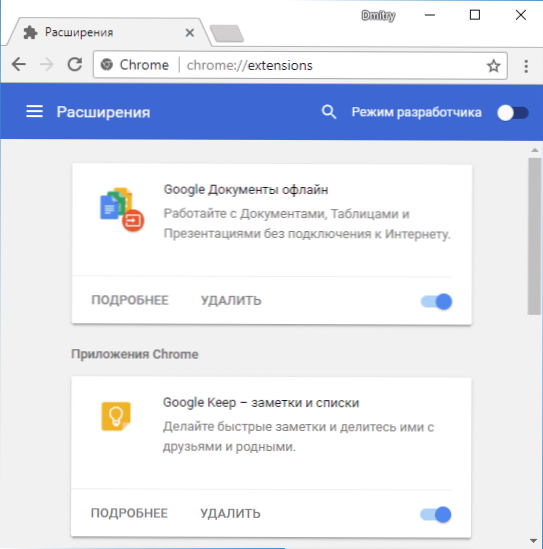
- Перезапустіть браузер і простежте - як він поводиться на цей раз.
Якщо виявиться, що з відключеними розширеннями проблема зникла і гальм більше немає, спробуйте включати їх по одному, поки не буде виявлено проблемне. Раніше аналогічні проблеми могли викликати плагіни Google Chrome і аналогічним чином можна було їх відключати, але в останніх версіях браузера управління плагінами прибрали.
Додатково, на роботу браузерів може впливати шкідливе ПО на комп'ютері, рекомендую виконати перевірку за допомогою спеціальних засобів для видалення шкідливих і потенційно небажаних програм.
І останнє: якщо повільно відкриваються сторінки у всіх браузерах, а не тільки Google Chrome,в даному випадку слід шукати причини в роботі мережі і загальносистемних параметрах (наприклад, переконатися, що у вас не прописаний проксі-сервер і т.п., докладніше про це можна прочитати в статті Чи не відкриваються сторінки в браузері (навіть якщо вони все-таки зі скрипом відкриваються).